Защита файлов от удаления — заинтересовался этой темой, когда ребёнок удалил с рабочего стола важный файл. ![Защита файлов от удаления и копирования [Prevent]](https://pc-assistent.ru/wp-content/uploads/2018/05/prevent-copy-cut-past-files.png) Я конечно смог его восстановить, но задумался над тем, а можно ли было избежать удаления. Оказывается
Я конечно смог его восстановить, но задумался над тем, а можно ли было избежать удаления. Оказывается почти можно.
Содержание
Защита файлов от удаления, копирования, переименования и перемещения
Как защитить файл от удаления в Windows? Способов защиты файлов от удаления несколько. Можно обойтись как встроенными возможностями самой Windows так и воспользоваться сторонними программами. Об ограничении доступа к файлам и папкам с помощью возможностей самой Windows писал в этой статье. А тут писал про установку пароля на папки и файлы.
В данной случае я покажу вам программу для защиты файлов от удаления. Она называется Prevent. Эта программа защищает файлы не только от удаления, но и от копирования, переименования и перемещения.
Программа Prevent
Prevent — бесплатная программа для блокирования каких либо операций с файлами. По заявлению авторов программы, пользователи не смогут выполнить с защищаемым файлом такие операции как удалить, копировать, вырезать, отправить, переместить и переименовать.
Деактивируется кнопка завершения процесса в диспетчере задач. Также блокируются такие комбинации клавиш как
Инструкция по пользованию
Установка программы проста до безобразия, а использование ещё легче. При установке по порядку нажмите кнопки Next ► Next ► Install ► Finish. По окончании установки на рабочем столе найдите значок программы (в виде желтого треугольника с восклицательным знаком) и кликните по нему два раза. Нажмите кнопку OK несколько раз. Откроется окно, где нужно ввести горячие кнопки. Они нужны для отключения режима защиты.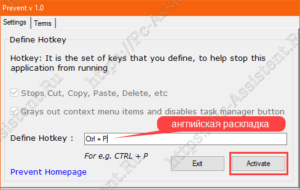 Далее нажмите на кнопку Activate И всё! Если все сделали правильно появится такое окно:
Далее нажмите на кнопку Activate И всё! Если все сделали правильно появится такое окно: 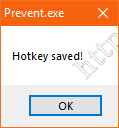
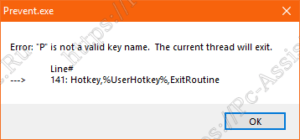 значит вы ввели букву P в русской раскладке.
значит вы ввели букву P в русской раскладке.
К сожалению программа работает не совсем так, как хотелось бы мне, да и совсем не так как заявляют авторы. Например:
- Файлы можно переместить куда угодно просто зацепив курсором (удерживая правую кнопку мышки) и переименовать любыми доступными способами.
- Не работает только кнопка удаления
DELETE на клавиатуре и горячие кнопки.
Но можно удалить файл через контекстное меню.- В контекстном меню не работают только команды копировать, вырезать и вставить
.
Итоги:
Идея хорошая, но не до конца реализована в программе. Защита файлов от удаления сработает только если пользователь мало что знает о компьютерах. Но если нужна более серьёзная защита, то все рекомендую воспользоваться другими способами, о которых я писал в других публикациях. Ссылки на них дал в начале этой статьи.






 (2 оценок, среднее: 4,50 из 5)
(2 оценок, среднее: 4,50 из 5)